文章詳情頁
Win10怎么關閉自動更新?Win10關閉自動更新的三種方法分享
瀏覽:103日期:2022-06-10 18:32:21
我們都知道如果系統補丁一發布就進行更新的話,容易造成軟件的不兼容,有時候還會出現系統奔潰的情況,那我們的Win10系統如果沒有關閉系統自動更新的話,就會直接進行更新,下面教給大家三種關閉系統自動更新的方法。
方法一
我們右擊電腦左下角的微軟按鈕,彈出的界面,我們點擊運行。
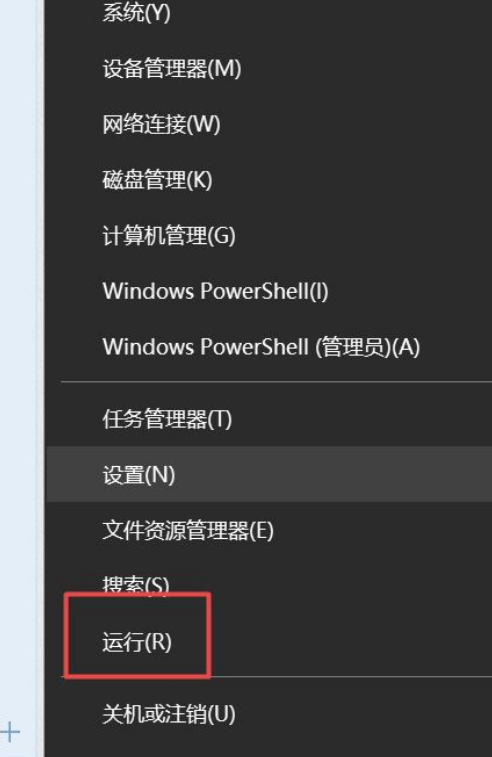
彈出的運行中,我們輸入services.msc,之后點擊確定。
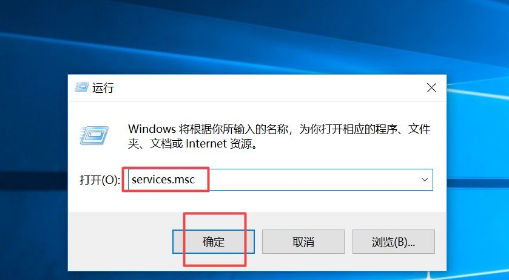
彈出的界面,我們雙擊Windows Update。
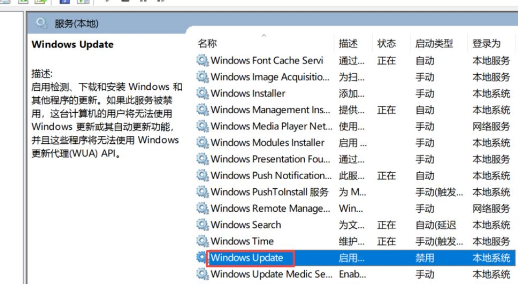
彈出的界面,我們將啟用狀態改為禁用,之后點擊確定即可。
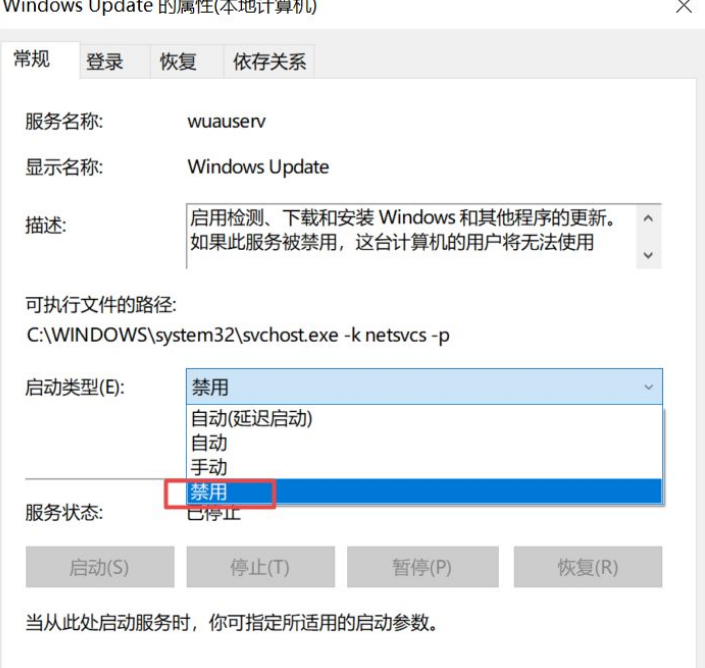
方法二
我們點擊電腦左下角的微軟按鈕,彈出的界面,我們點擊設置。
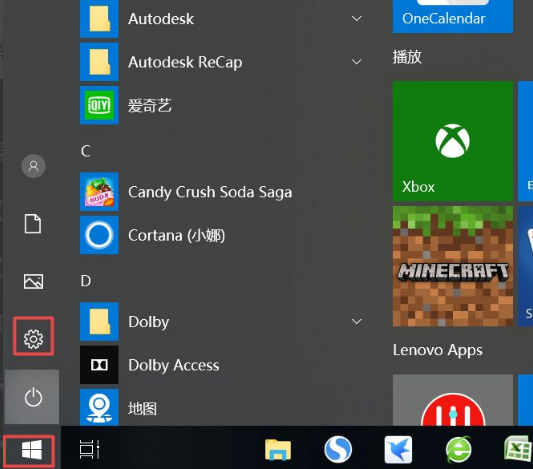
彈出的界面,我們點擊更新和安全。
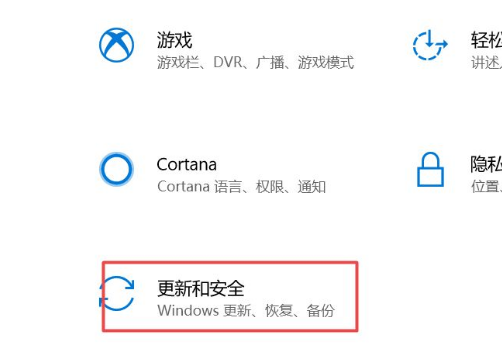
彈出的界面,我們Windows更新,然后點擊高級選項。

在高級選項中,我們將自動更新關閉即可。
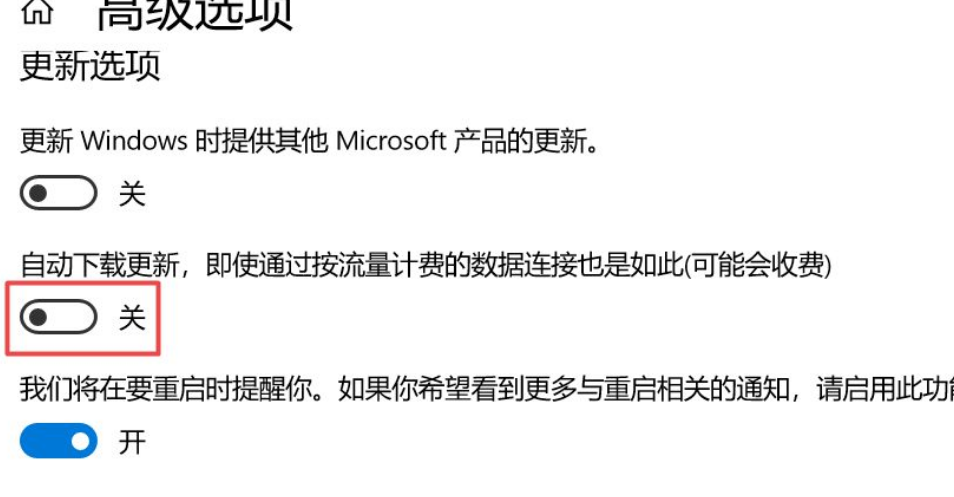
方法三
還是在剛剛的那個高級選項中,我們點擊傳遞優化。
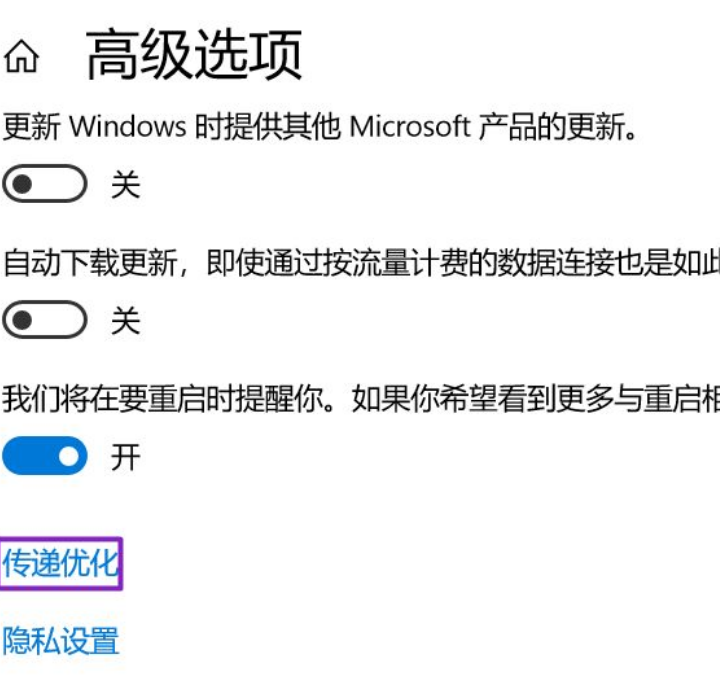
然后我們點擊高級選項。
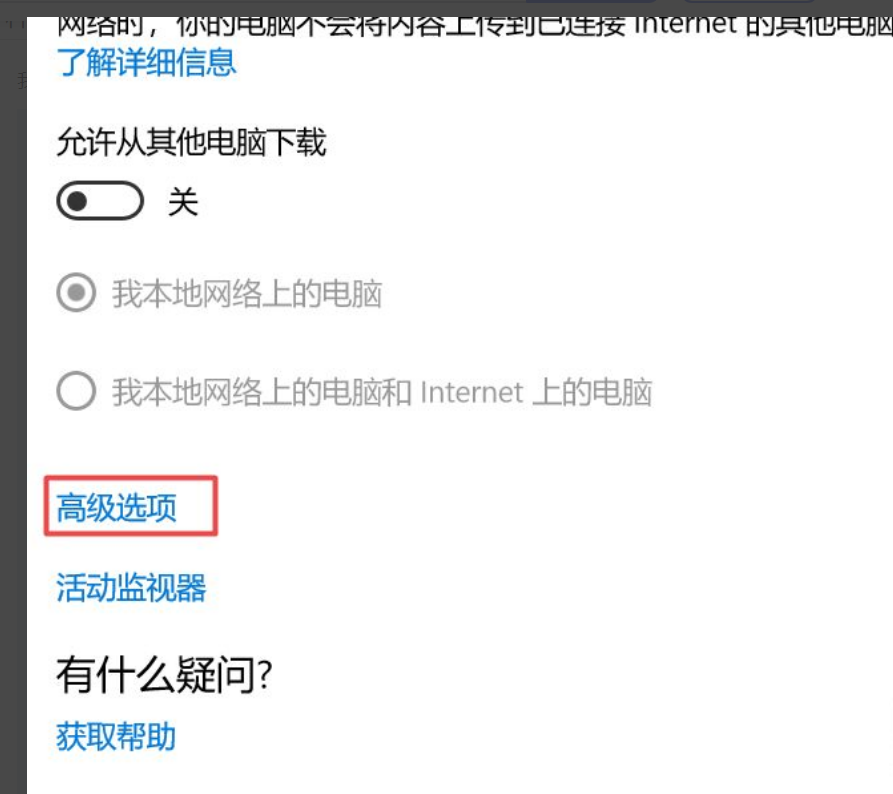
之后我們看到下載設置和上傳設置,我們將滑動按鈕全部滑到最左邊。
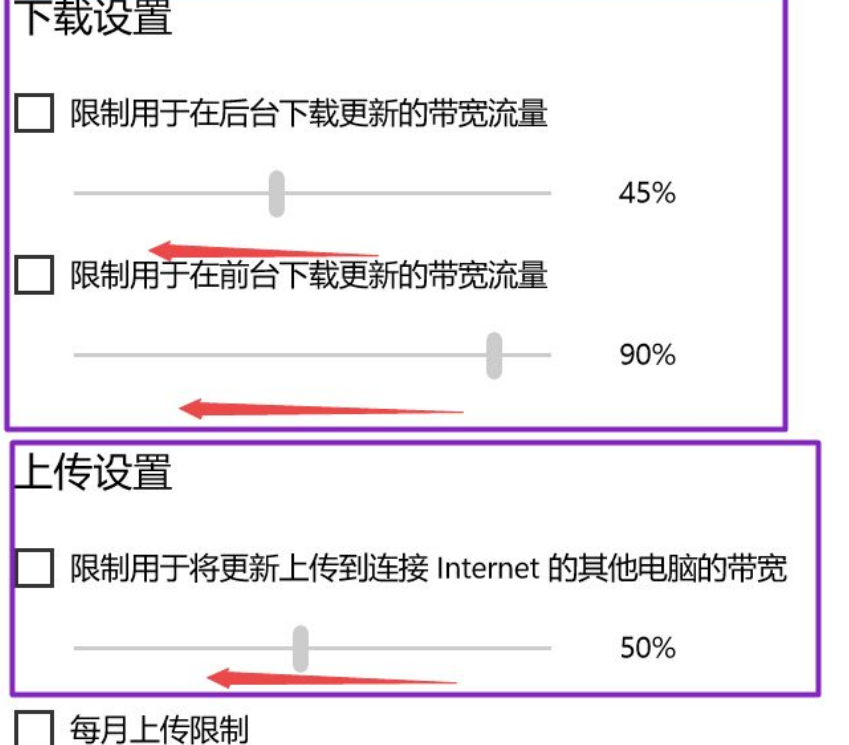
滑動到位后,基本就控制了下載和上傳,這樣就可以避免升級了。
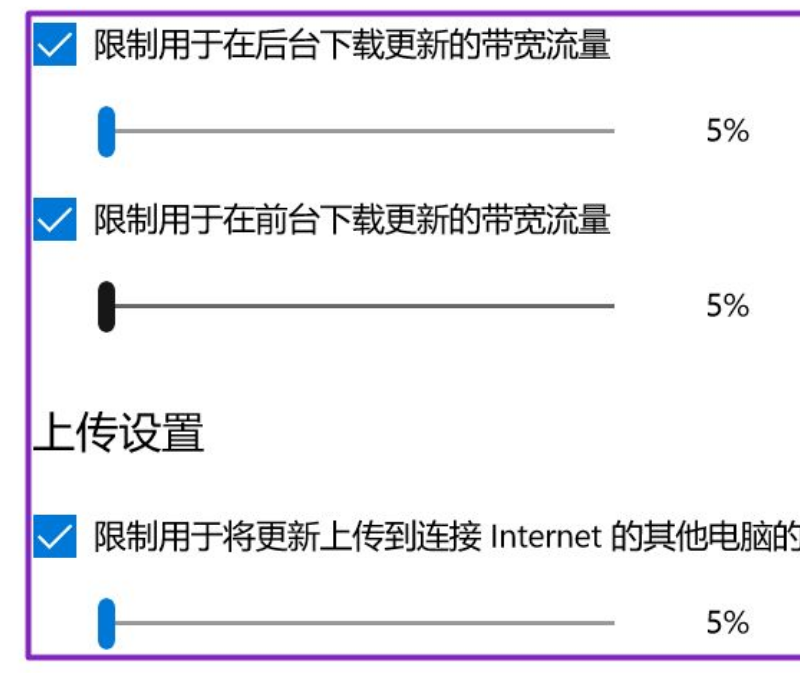
以上就是全部內容了。
相關文章:
1. Arch Linux32位系統還能用嗎?Arch Linux32位下架了嗎?2. Mac系統圖書如何自動插入連字符? Mac輸入不間斷連字符的技巧3. 為何用戶會強烈吐槽 Win11 的升級門檻?微軟員工“感同身受”并發布虛擬機安裝Win11教4. deepin linux怎么切換到root權限? Deepin切換root用戶的技巧5. Mac版steam錯誤代碼118怎么解決?Mac版steam錯誤代碼118解決教程6. deepin文件有個鎖頭怎么刪除? deepin刪除帶鎖頭文件的技巧7. 深度操作系統Deepin20.2.1發布(附下載和更新日志)8. Mac無線網絡怎么設置?蘋果Mac電腦無線網絡設置教程9. Win11 正式版 Build 22621.1105一月累積更新補丁KB5022303發布(附完整更新日志)10. 微軟Win11專業版即將默認禁用 SMB 來賓認證服務
排行榜

 網公網安備
網公網安備